图解硬件之硬盘篇
硬盘物理结构
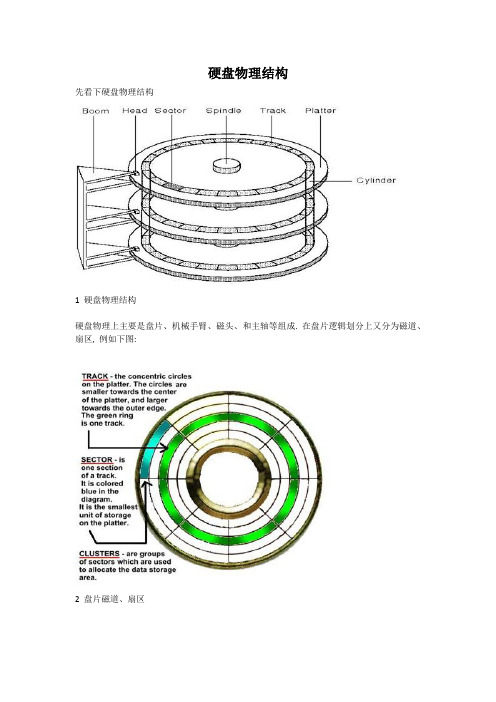
硬盘物理结构先看下硬盘物理结构1 硬盘物理结构硬盘物理上主要是盘片、机械手臂、磁头、和主轴等组成. 在盘片逻辑划分上又分为磁道、扇区, 例如下图:2 盘片磁道、扇区磁道:当硬盘盘片旋转时, 磁头若保持在一个位置上, 则磁头会在盘片表面划出一个圆形轨迹, 这些圆形轨迹就叫做磁道. 以盘片中心为圆心, 由此可以划分出很多磁道来, 这些磁道用肉眼是根本看不到的, 因为它们仅是盘面上以特殊方式磁化了的一些磁化区, 硬盘上的信息便是沿着这样的轨道存放的, 盘片上的磁道由外向内依次从“0”开始进行编号.柱面:由于硬盘可以由很多盘片组成, 不同盘片的相同磁道就组成了柱面(cylinder), 如图1所示.磁头:假设有N个盘片组成的硬盘, 那么有2N个盘面(一个盘片有2面), 那么磁头也就有2N个, 即每个盘面有一个磁头.扇区:早期的硬盘盘片的盘面以圆心开始向外放射状将磁道分割成等分的弧段, 这些弧段便是硬盘的扇区(如图2). 每个扇区一般规定大小为512byte, 这里大家应该比较疑惑, 外圈周长很明显比内圈要长, 怎么可能每个扇区都是512byte?其实答案早期硬盘外圈存储比内圈存储密度低一些, 所以外圈很长但是仍然只能存储512byte, 因此如果我们知道了柱面数(磁道数) Cylinders、磁头数Heads、扇区数Sectors, 基本上硬盘的容量我们能够计算出来硬盘总容量= Cylinders * Heads * Sectors * 512byte. 但是由于早期硬盘外圈密度低, 导致盘片利用率不高, 现在的硬盘盘片则采用内外存储密度一致的方式, 每个磁道都划分成以512byte大小的弧段, 这样也造成了内外磁道上扇区数量会不一样, 外圈上的扇区数要多于内圈扇区数.硬盘寻址方式硬盘存取、读取数据, 首先要做的就是寻址, 即定位到数据所在的物理地址, 在硬盘上就要找到对应的柱面、磁头以及对应的扇区, 那么怎么寻址呢?有两种方式: CHS和LBACHS模式:CHS(Cylinder/Head/Sector)寻址模式也称为3D模式, 是硬盘最早采用的寻址模式, 它是在硬盘容量较小的前提下产生的.硬盘的C/H/S 3D参数既可以计算出硬盘的容量, 也可以确定数据所在的具体位置. 这是因为扇区的三维物理地址与硬盘上的物理扇区一一对应, 即三维物理地址可完全确定硬盘上的物理扇区. 三维物理地址通常以C/H/S的次序来书写, 如C/H/S为0/1/1, 则第一个数字0指0柱面, 第二个数字1指1磁头(盘面), 第三个数字1指1扇区, 表示该数据位于硬盘1盘面上的0磁道1扇区. 现在定位已完成, 硬盘内部的参数和主板BIOS之间进行协议, 正确发出寻址信号, 从而正确定位数据位置.早期硬盘一个磁道上分63个扇区, 物理磁头最多16个(8个盘片, 盘片多了硬盘那就真要加厚了). 采用8位寻址方式, 8位二进制位的最大值是256(0-255), 可以表示磁头数, 而扇区只有63个(1-63), 只需要其中6个二进制位即可表示, 剩下2位拿去表示柱面, 柱面数用10(8+2)位来表达, 达到1024个柱面(0-1023), 因此总扇区数(1024×16×63). 前面说一个扇区大小为512byte, 这也就是说, 如果以C/H/S寻址模式寻址, 则IDE硬盘的最大容量只能为1024×16×63×512B= 500MB左右.可以思考下, 在8位寻址模式下, 其实可以寻址的硬盘最大容量为1024×256×63×512B =8G,那为啥CHS模式硬盘只支持到500MB呢?原因很简单, 我们的硬盘盘片不可能让128片盘片重叠起来吧, 那会是多厚??如果采用28位寻址方式, 那么可以寻址137G, 盘片也不可能一直堆叠下去.LBA(Logical Block Addressing)经常去买硬盘的人都知道, 目前硬盘经常都说单碟、双碟, 其实意思就是说硬盘盘片只有1个或者2个, 而且都只是用一面, 单碟一个磁头而已, 但是硬盘容量确是几百G, 而且硬盘柱面往往都大于1024个柱面, CHS是无法寻址利用完这些硬盘容量的.另外由于老硬盘的扇区划分方式对硬盘利用率不高, 因此出现了现在的等密度盘, 外圈的扇区数要比内圈多, 原来的3D寻址方式也就不能适应这种方式, 因此也就出现了新的寻址方式LBA, 这是以扇区为单位进行的线性寻址方式, 即从最外圈柱面0开始, 依次将扇区号编为0、1….等等, 举个例子, 假设硬盘有1024个柱面, 由于是等密度硬盘, 柱面0(最外圈)假设有128个扇区, 依次编号为0-127, 柱面1有120个扇区, 则依次编号为127-246, …..依次最内圈柱面127只有扇区64个, 则编号到最后.因此要定位到硬盘某个位置, 只需要给出LBA 数即可, 这个就是逻辑数.在LBA 模式下, 为了保留原来CHS时的概念, 也可以设置柱面、磁头、扇区等参数, 但是他们并不是实际硬盘的物理参数, 只是为了计算方便而出的一个概念, 1023之前的柱面号都一一物理对应, 而1023以后的所有柱面号都记录成1023磁头最大数可以设置为255, 而扇区数一般是每磁道63个, 硬盘控制器会把由柱面、磁头、扇区等参数确定的地址转换为LBA 数. 这里我们再此明确两个概念:物理扇区号:一般我们称CHS模式下的扇区号为物理扇区号, 扇区编号开始位置是1逻辑扇区号:LBA下的编号, 扇区编号是从0开始.CHS模式转换到逻辑扇区号LBA计算公式LBA(逻辑扇区号)=磁头数×每磁道扇区数×当前所在柱面号+ 每磁道扇区数×当前所在磁头号+ 当前所在扇区号–1例如: CHS=0/0/1, 则根据公式LBA=255 ×63 ×0 + 63 ×0 + 1 –1= 0也就是说物理0柱面0磁头1扇区, 是逻辑0扇区.硬盘分区我们知道, 一般使用硬盘, 我们首先会对硬盘进行分区, 然后对分区使用某个文件系统格式(NTFS、FAT、ext2/ext3)进行分区格式化, 然后才能正常使用. 那么分区是怎么回事呢?我们常见的windows中说到的c、d、e盘是怎么划分出来的呢?其实, 在装windows系统过程中, 一般我们只需要填写每个分区的大小, 看不出来分区过程的实际工作情况, 我们可以从linux系统分区过程反而能反应底层实际分区情况.柱面是分区的最小单位, 即分区是以某个某个柱面号开始到某个柱面号结束的.如图, 柱面1~200我们可以分为一个区, 柱面201~500再划分为一个区, 501~1000再划分为一个区, 以此类推. 大家可以看到, 柱面0没有在任何分区里面, 为何?这里说说, 前面说到硬盘从外圈(柱面0)到内圈扇区是依次编号, 看似各个扇区没有什么区别, 但是这里硬盘的柱面0的第一个扇区(逻辑扇区0, CHS表示应该是0/0/1)却是最重要的, 因为硬盘的第一个扇区记录了整个硬盘的重要信息, 第一个扇区(512个字节)主要记录了两部分:①MBR(Master Boot Record): 主引导程序就放在这里, 主引导程序是引导操作系统的一个程序, 但是这部分只占446字节.②DPT(Disk Partition table): 硬盘分区表也在这里, 分区表就是用来记录硬盘的分区情况的, 例如c盘是1~200柱面, d盘是201~500柱面, 分区表总共只占64字节, 可以看出, 分区其实很简单, 就是在这个表里面修改一下记录就重新分区了, 但是由于只有64字节, 而一条记录就要占用16字节, 这个分区表最多只能记录4个分区信息, 为了继续分出更多分区来, 引入了扩展分区的概念, 也就是说, 在这4个分区中, 可以使用其中一条记录来记录扩展分区的信息, 然后在扩展分区中再继续划分逻辑分区, 而逻辑分区的分区记录则记录在扩展分区的第一个扇区中, 如此则可以像链表一样划分出很多分区来. 但是请注意, 一个分区表中可以有1~4条主分区, 但是最多只能有1个扩展分区.举例, 主分区可以是P1:1~200, 扩展分区P2: 2~1400, 扩展分区开始的第一个扇区可以用来记录扩展分区中划分出来的逻辑分区.分区表链分区表之间是如何关联的, 详细讲一下, 分区表是一个单向链表, 第一个分区表, 也就是位于硬盘第一个扇区中的DPT, 可以有一项记录扩展分区的起始位置柱面, 类似于指针的概念, 指向扩展分区(图3), 根据这项记录我们可以找到扩展分区的某柱面0磁头1扇区(CHS), 而这个扇区中又存放了第二个分区表, 第二个分区表第一项记录一般表述了当前所在的逻辑分区的起始/终止柱面, 第二项记录表述了下一个逻辑分区所在的0磁头1扇区(CHS),第三、第四项记录不存任何信息(图4).请看下图, 主引导记录/分区表所在的是硬盘第一个分区, 基本分区1、基本分2、基本分区3都是主分区、扩展分区内有2个逻辑分区, 每个逻辑分区的第一个扇区都是分区表, 至于引导扇区(DBR), 在系统启动一节中会提及.系统启动:之前提到MBR中安装的引导加载程序, 他的作用是什么?①提供开机菜单选项: 可以供用户选择启动哪个操作系统, 这是多重引导功能.②加载操作系统内核: 每个操作系统都有自己的内核, 需要引导程序来加载③转交给其他引导程序: 可以将工作移交给其他引导程序来进行上述操作.其实引导加载程序除了可以安装在MBR中, 还可以直接安装在每个分区的引导扇区(DBR)中, 注意下, 每个分区(主分区、逻辑分区)都有一个自己的启动扇区, 专门用来安装引导加载程序, 如上图标3结构图.系统启动过程:①首先,BIOS启动后, 读取硬盘第一个扇区MBR中的引导加载程序(可能是windows或者linux 的grub)②MBR中的引导程序提供开机菜单, 你可以选择1)直接加载windows 内核2)将工作转交给windows 分区内的引导扇区中的加载程序, 让他自己去加载内核3)转交给linux分区内引导扇区, 让他去加载linux.③根据用户选择的选项和引导加载程序中记录的分区, 到分区表找对应的分区柱面号等分区信息, 启动内核或者分区加载程序.Window安装时默认会自动将MBR和windows所在分区的引导扇区都装上引导程序, 而不会提供任何选项给用户选择, 因此如果之前装过其他操作系统, 然后再另外装一个windows时, 会把公用的MBR覆盖掉, 如此, 原来的操作系统就无法启动了. 如果先装windows, 然后装linux, linux会覆盖MBR, 然后让用户选择是否将windows等其他操作系统的启动项添加进来, 如果你选择了添加进来, 那么你在开机时就会有两个选项让用户进行选择了.后记l 这里讨论的全部是硬盘相关的东西, 光盘不在此列, 而且光盘的磁道并不是从外圈到内圈编号, 而是从内圈开始编号, 这点注意.l 硬盘第一个扇区是由MBR和分区表占据, 因此0柱面0磁头上剩下的62个扇区一般会空出来保留(这部分保留称为隐藏扇区, 因为操作系统读取不到这部分扇区, 这部分扇区是提供给BIOS读取的), 而系统分区则从0柱面1磁头1扇区开始, 折算成LBA=255 ×63 ×0 + 63 ×1 + 1 –1= 63, 即从LBA 63号扇区开始分区. 不过查阅有的资料提及到另外一种说法, 那就是有的硬盘可能0柱面全部空下来, 如果真是这样, 那浪费可就真的大了.l 对于扩展分区的分区表我们知道也是由扩展分区的第一个扇区开始写, 而且是写到每个逻辑驱动器的第一个扇区, 同样, 扩展分区内的第一个扇区所在的磁道剩余的扇区也会全部空余出来, 这些保留的扇区操作系统也是无法读取的, 注意在扩展分区的第一个扇区里面是没有引导加载记录的. 引导加载记录都是放在隐藏扇区后面的. 可以看图3, 图4。
学硬件,赢大奖——图解透明万转WD Raptor X硬盘

m缓存品搏。
趣|圈 l ‘
理 缸表 面 有 1 小 L. 它 个
标 ; “ 0 OT OBSTRUCT“ 王 D N
气阔 常 会
挹堵 塞 )的 辱
这 显 因 为 硬 盘 内 充 满 了纯
哲灰 尘 )的 至
对, 势 必 和
气 ,
以 每 甜钟 厂 ÷枯 禹 L
接 触 的 皇气 产 牛摩 擦并 产 , 。 丰
虚 【 热 膨 胀 就 盒
有人 头 发 的 二 F 鸯就 可 能碰 擂 呈散 热 和 换 气
圈
捕
片 , 而 磁 头即 离佩
分 之二 . 年右 1 嵩 窳 片 1 3
到 磕 头 . 损虾 琏 琳 ,道 气 阀 的
M 1BF
W D pt 一 Ra or
E
1 ¨ * l i】f : l k 1:
坩
, 1卜 ,
雌 人 雌
M f BFl
转蕾
瑚 釉 ‘ 眦 姐 : I r
\
、
¨  ̄ Cpu艇 的 々 . 命 々 谴 】.J j t 制 杜 特 t 从 、 佃 件 移 刊 n杯 忙 = l 瞌 ・ j 。
’
遵 碌械 崆 , l 时l 竹: 录I I ” : ’ 普 { 标
内# J 片 档 过 ( i 列 1.然 l・ ・ 船 槲
I 船诀腿 l 内敬 ,H lq见 , l 二 n才 F= J f lt l I
。
黯特 吐 捎 恍 译 叫 r 诚 烈 崔. 】 内 ;搬 馥 毓 多 .
-
.
I
l .
. I . s目 1 I 、1 I 、
计算机硬件系统组装(图解)

计算机硬件系统组装(图解)(一)、工具准备常言道“工欲善其事,必先利其器”,没有顺手的工具,装机也会变得麻烦起来,那么哪些工具是装机之前需要准备的呢?(见图1,从左至右为“尖嘴钳、散热膏、十字解刀、平口解刀”)①十字解刀:十字解刀又称螺丝刀、螺丝起子或改锥,用于拆卸和安装螺钉的工具。
由于计算机上的螺钉全部都是十字形的,所以你只要准备一把十字螺丝刀就可以了。
那么为什么要准备磁性的螺丝刀呢?这是因为计算机器件按装后空隙较小,一旦螺钉掉落在其中想取出来就很麻烦了。
另外,磁性螺丝刀还可以吸住螺钉,在安装时非常方便,因此计算机用螺丝刀多数都具有永磁性的。
②平口解刀:平口解刀又称一字型解刀。
如何需要你也可准备一把平口解刀,不仅可方便安装,而且可用来拆开产品包装盒、包装封条等。
③镊子:你还应准备一把大号的医用镊子,它可以用来夹取螺钉、跳线帽及其它的一些小零碎动西。
④钳子:钳子在安装电脑时用处不是很大,但对于一些质量较差的机箱来讲,钳子也会派上用场。
它可以用来拆断机箱后面的挡板。
这些挡板按理应用手来回折几次就会断裂脱落,但如果机箱钢板的材质太硬,那就需要钳子来帮忙了。
建议:最好准备一把尖嘴钳,它可夹可钳,这样还可省却镊子。
⑤散热膏:在安装高频率CPU时散热膏(硅脂)必不可少,大家可购买优质散热膏(硅脂)备用。
2、材料准备①准备好装机所用的配件:CPU、主板、内存、显卡、硬盘、软驱、光驱、机箱电源、键盘鼠标、显示器、各种数据线/电源线等。
②电源排型插座:由于计算机系统不只一个设备需要供电,所以一定要准备万用多孔型插座一个,以方便测试机器时使用。
③器皿:计算机在安装和拆卸的过程中有许多螺丝钉及一些小零件需要随时取用,所以应该准备一个小器皿,用来盛装这些动西,以防止丢失。
④工作台:为了方便进行安装,你应该有一个高度适中的工作台,无论是专用的电脑桌还是普通的桌子,只要能够满足你的使用需求就可以了。
3、装机过程中的注意事项①防止静电:由于我们穿着的衣物会相互摩擦,很容易产生静电,而这些静电则可能将集成电路内部击穿造成设备损坏,这是非常危险的。
计算机基本结构(图解)

电脑主机构成:1. CPU;2. 主板;3. 硬盘;4. 内存;5. 显卡;6. 声卡;7. 网卡;8. 光驱;9.电源。
电脑机箱主板,又叫主机板、系统板或母板,它分为商用主板和工业主板两种。
主板一般为矩形电路板,上面安装了组成计算机的主要电路系统,一般有芯片部分(BIOS芯片、CMOS 芯片等)、接口部分(COM、LPT、USB、MIDI、IDE、SATA、PS/2等)、扩展槽部分(AGP 插槽、PCI插槽、CNR插槽、内存插槽等)。
芯片BIOS芯片:是一块方块状的存储器,里面存有与该主板搭配的基本输入输出系统程序。
能够让主板识别各种硬件,还可以设置引导系统的设备,调整CPU外频等。
BIOS芯片是可以写入的,这方便用户更新BIOS的版本,以获取更好的性能及对电脑最新硬件的支持。
CMOS芯片:是一种低耗电随机存贮器,其主要作用是用来存放BIOS中的设置信息以及系统时间日期。
如果CMOS中数据损坏,计算机将无法正常工作,为了确保CMOS数据不被损坏,主板厂商都在主板上设置了开关跳线,一般默认为关闭。
当要CMOS数据进行更新时,可将它设置为可改写。
为使计算机不丢失CMOS和系统时钟信息,在CMOS芯片的附近有一个电池给他持续供电。
南北桥芯片:横跨AGP插槽左右两边的两块芯片就是南北桥芯片。
南桥多位于PCI插槽的上面;而CPU插槽旁边,被散热片盖住的就是北桥芯片。
北桥芯片主要负责处理CPU、内存、显卡三者间的“交通”。
南桥芯片则负责硬盘等存储设备和PCI之间的数据流通。
南桥和北桥合称芯片组。
芯片组以北桥芯片为核心,一般情况,主板的命名都是以北桥的核心名称命名的。
芯片组在很大程度上决定了主板的功能和性能。
需要注意的是,AMD平台中部分芯片组因AMD CPU内置内存控制器,可采取单芯片的方式,如nⅥDIA nForce 4便采用无北桥的设计。
从AMD的K58开始,主板内置了内存控制器,因此北桥便不必集成内存控制器。
全程图解--磁盘阵列配置实例

说到磁盘阵列(RAID,Redundant Array of Independent Disks),现在几乎成了网管员所必须掌握的一门技术之一,特别是中小型企业,因为磁盘阵列应用非常广泛,它是当前数据备份的主要方案之一。
然而,许多网管员只是在各种媒体上看到相关的理论知识介绍,却并没有看到一些实际的磁盘阵列配置方法,所以仍只是一知半解,到自己真正配置时,却无从下手。
本文要以一个具体的磁盘阵列配置方法为例向大家介绍磁盘阵列的一些基本配置方法,给出一些关键界面,使各位对磁盘阵列的配置有一个理性认识。
当然为了使各位对磁盘阵列有一个较全面的介绍,还是先来简要回顾一下有关磁盘阵列的理论知识,这样可以为实际的配置找到理论依据。
一、磁盘阵列实现方式磁盘阵列有两种方式可以实现,那就是“软件阵列”与“硬件阵列”。
软件阵列是指通过网络操作系统自身提供的磁盘管理功能将连接的普通SCSI卡上的多块硬盘配置成逻辑盘,组成阵列。
如微软的Windows NT/2000 Server/Server 2003和NetV oll的NetWare两种操作系统都可以提供软件阵列功能,其中Windows NT/2000 Server/Server 2003可以提供RAID 0、RAID 1、RAID 5;NetWare 操作系统可以实现RAID 1功能。
软件阵列可以提供数据冗余功能,但是磁盘子系统的性能会有所降低,有的降代还比较大,达30%左右。
硬件阵列是使用专门的磁盘阵列卡来实现的,这就是本文要介绍的对象。
现在的非入门级服务器几乎都提供磁盘阵列卡,不管是集成在主板上或非集成的都能轻松实现阵列功能。
硬件阵列能够提供在线扩容、动态修改阵列级别、自动数据恢复、驱动器漫游、超高速缓冲等功能。
它能提供性能、数据保护、可靠性、可用性和可管理性的解决方案。
磁盘阵列卡拥有一个专门的处理器,如Intel的I960芯片,HPT370A/372 、Silicon Image SIL3112A等,还拥有专门的存贮器,用于高速缓冲数据。
电脑硬件详细图解
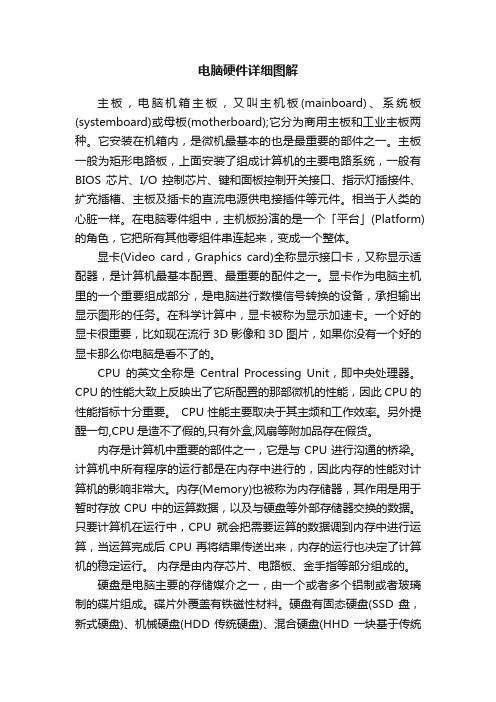
电脑硬件详细图解主板,电脑机箱主板,又叫主机板(mainboard)、系统板(systemboard)或母板(motherboard);它分为商用主板和工业主板两种。
它安装在机箱内,是微机最基本的也是最重要的部件之一。
主板一般为矩形电路板,上面安装了组成计算机的主要电路系统,一般有BIOS芯片、I/O控制芯片、键和面板控制开关接口、指示灯插接件、扩充插槽、主板及插卡的直流电源供电接插件等元件。
相当于人类的心脏一样。
在电脑零件组中,主机板扮演的是一个「平台」(Platform)的角色,它把所有其他零组件串连起来,变成一个整体。
显卡(Video card,Graphics card)全称显示接口卡,又称显示适配器,是计算机最基本配置、最重要的配件之一。
显卡作为电脑主机里的一个重要组成部分,是电脑进行数模信号转换的设备,承担输出显示图形的任务。
在科学计算中,显卡被称为显示加速卡。
一个好的显卡很重要,比如现在流行3D影像和3D图片,如果你没有一个好的显卡那么你电脑是看不了的。
CPU的英文全称是Central Processing Unit,即中央处理器。
CPU的性能大致上反映出了它所配置的那部微机的性能,因此CPU的性能指标十分重要。
CPU性能主要取决于其主频和工作效率。
另外提醒一句,CPU是造不了假的,只有外盒,风扇等附加品存在假货。
内存是计算机中重要的部件之一,它是与CPU进行沟通的桥梁。
计算机中所有程序的运行都是在内存中进行的,因此内存的性能对计算机的影响非常大。
内存(Memory)也被称为内存储器,其作用是用于暂时存放CPU中的运算数据,以及与硬盘等外部存储器交换的数据。
只要计算机在运行中,CPU就会把需要运算的数据调到内存中进行运算,当运算完成后CPU再将结果传送出来,内存的运行也决定了计算机的稳定运行。
内存是由内存芯片、电路板、金手指等部分组成的。
硬盘是电脑主要的存储媒介之一,由一个或者多个铝制或者玻璃制的碟片组成。
怎样看懂硬件评测报告—硬盘篇
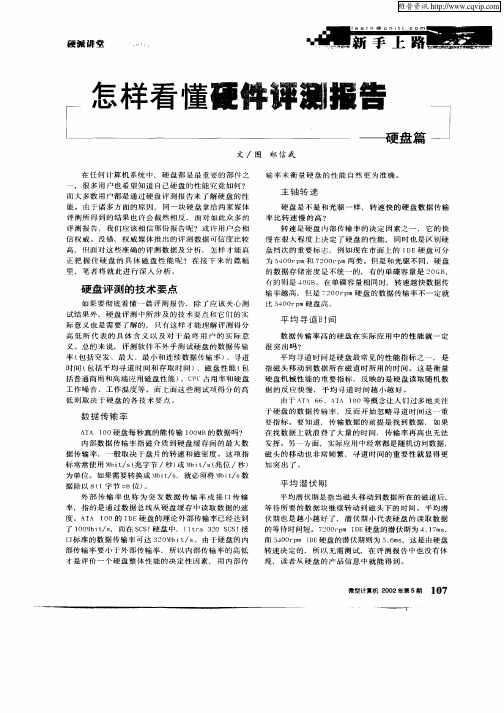
主 轴 转 速
硬 盘 是 不 是 和 光 驱 一 样 , 转 速 快 的 硬 盘 数 据 传 输
率 比转速 慢 的高 ? 转速 是硬盘 内部传 输率 的决 定 因素之一 , 它的快
慢 在很 大程 度上 决定 了硬盘 的性 能, 同时也是 区别硬 盘 档 次 的 重 要 标 志 , 例 如 现 在 市 面 上 的 I E硬 盘 可 分 D 为 5 0 r m和 7 0 r m两 类 。但 是 和 光 驱 不 同 ,硬 盘 4 0p 20p
硬 盘评 测 的 技术 要 点
据 除 以 8 1字 节 = ( 8位 ) 。
平 均 潜伏 期
平 均 潜 伏 期 是 指 当 磁 头 移 动 到 数 据 所 在 的磁 道 后 ,
等 待 所 要 的 数 据 块 继 续 转 动 到 磁 头 下 的 时 间 。 平 均 潜 伏期也 是越小 越好 , 潜 伏期小 代表 硬盘 的读取 数据 的 等 待 时 间 短 。7 0 r m D 2 0 p I E硬 盘 的 潜 伏 期 为 4.7 s 1m , 而 50 rm D 4 0 p IE硬 盘 的 潜 伏 期 则 为 5 6 s 这 是 由硬 盘 .m , 转 速 决 定 的 , 所 以 无 需 测 试 , 在 评 测 报 告 中 也 没 有 体 现 , 读 者 从 硬 盘 的 产 品 信 息 中就 能 得 到 。
低 则取 决于 硬盘 的各 技术 要 点 。
生 _
数 据 传 输 率
A A 0 盘 每 秒 真 的 能 传 输 1 O B的 数 据 吗 ? T 1 硬 O M O 内部 数 据 传 输 率 指 磁 介 质 到 硬 盘 缓 存 间 的 最 大 数
电脑硬盘分区图解教程-附硬盘分区容量得到整数(如50G、100G)大法

电脑硬盘分区图解教程一台电脑刚刚买回来,安装操作系统前要经过以下的步骤:硬盘分区------硬盘格式化------才能安装操作系统。
硬盘分区有很多方法,看你怎么使用。
正所谓条条道路通罗马,只要能分区好就行。
硬盘分区有专业的分区软件,也可以用系统自带的分区工具,随你喜欢。
下面是笔者在各大论坛收集和整理的常用硬盘分区方法,图文并茂的学习方法有助于菜鸟更好的吸收。
在DOS下用FDISK工具分区的图解用PQ分区魔术师中文版分区的图解1)这是用的雨林木风的光盘,其他系统盘一样2)首次进入分区软件界面3)这里是在虚拟机里模拟的,C盘就给了3G实际情况时我个人认为5G到10G就完全足够了,C盘很脆弱的!选择主逻辑分区!4)建立逻辑分区,这里是D/E/F……盘的5)这一步很关键,设定主引导分区的!可以如下图所示,也可以在第一分区上右击设定为作用的!6)点击确定就可以了!7)好了分区就快结束了!点击是8)软件开始执行分区了!不可以断电或关机重启9)重启生效,分区结束,也有的系统盘的分区版本不同,但主要步骤还是样的!电脑城最常用的分区工具DM分区图解【硬件玩家】让你硬盘分区得到整数100G,200G容量【图文实例】中关村在线★硬件论坛★硬件玩家换马甲你不认识我今天在DIY区看到一个帖子教大家如何分区得到整数,横来竖去看了几遍,貌似楼主也没有弄明白怎么回事下面马甲以自己的硬盘为例说一下分区如何得到整数的问题以我使用的西部数据(WD)500G硬盘为例:硬盘厂商十进制计算500GB=500,000MB=500,000,000KB=500,000,000,000Byte操作系统二进制计算500GB=512,000MB=524,288,000KB=536,870,912,000Byte500G硬盘总容量在操作系统里显示的是500,000,000,000Byte/1024/1024/1024=465,661,287,307,739,257,812,5=465.66GB,分区系统文件占用少许,而使用HD-Tune这款软件可以直观的显示出来比如我的C盘要分成30G,30GB=30,720MB=31,457,280KB=32,212,254,720Byte 操作系统需要这么大的容量=30G最常用的软件,DM,让我们输入分区大小,MB单位,自然是30720了,如果是输入KB的话,就输入30720000就不会得到30G的整数,而是29.29G所以用DM分区的时候提示输入分区容量大小,XXX MB,我们想要得到30G的分区容量,输入30720即可下面是我的电脑分区情况图片可以点击放大:DM输入30720MB=30GB 系统分区,C盘DM输入102400MB=100GB D盘,主要存放应用程序DM输入204800MB=200GB E盘,主要存放数据资料余下的容量直接回车,按照前面的计算方式,去掉部分操作系统占用的空间,135GB是正常范围希望大家在硬盘分区的时候,都能分出来自己想要的容量数值!。
电脑硬件图解
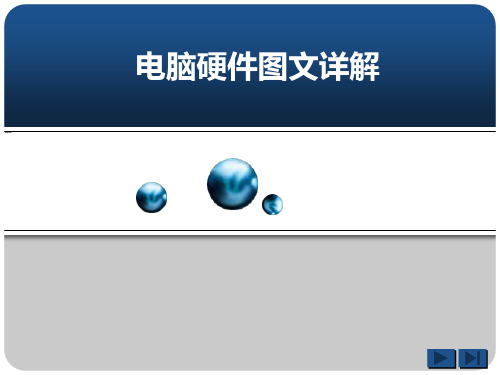
5.硬盘(Hard Disk,HDD):
就算对零组件完全没概念,至少也 应该听过硬盘吧?你的Windows和 所有的MP3、影片、文件文件通通 都是放在硬盘里,只要硬盘没坏, 你的资料就能永久保存在里面,就 算电源拔掉也无所谓,硬盘会以磁 性永久纪录资料。它是整个电脑零 组件中,极少数还有机械马达的装 置,因此速度没有纯芯片的存贮器 快,但另一方面,它很大,随便就 是上百GB,和硬盘同样价格的存贮 器大概只有1/200的容量。
CPU的外观
电脑城或网上卖家会有卖散装 的CPU,也就是一颗一颗CPU零 着卖,不过比较正常的卖场都 是卖盒装的CPU。除了CPU本体, 通常还会附送一颗原厂风扇, 还有保证书等等。
Intel CPU的包装盒, 大概是两个盒饭盒 叠起来的厚度,上 头和背后是透明的, 秀出CPU和散热器。 拆开纸盒拿出来的 样子,CPU和风扇都 固定在很稳的塑料 盒里,拨开之后再 拿掉一个塑料盖, 才能取出CPU。
4.显示卡(Graphic Card,VGA): 名字就讲的很明显了,显 卡负责所有显示相关的动 作,像是接上屏幕秀 Windows画面、打电动的3D 画面或看影片等等,都是 由显示卡来做。显示卡是 最近这几年发展速度最快 的零组件,现在显示卡上 面已经有自己的处理芯片、 存贮器、散热装置和供电 模组,之后我们再介绍。
2.存贮器(RAM):
• 长条状物体,CPU是专门用来计算 的处理器,而计算一定得读取或存 贮一些资料,比如算A+B=C, CPU就要从存贮器里找出A和B, 算完之后再把结果C写到存贮器里 。虽然硬盘也有存贮资料的功能, 但CPU和硬盘的相对速度,大概是 闪电侠和乌龟相比。CPU需要超高 速存贮(暂存)装置,也就是存贮 器做为辅助,由于存贮器直接辅助 CPU,所以两者一定非常靠近。但 有一好没两好,很不幸的,存贮器 必须在供电的状况下才能保存资料 ,电源一拔,里面立刻空空如也。 现在一般电脑的存贮器容量大约是 256MB到4GB左右,看高低等级, 有可能更高或更低。
图解硬盘的物理结构

图解硬盘的物理结构硬盘的结构可分为外部结构和内部结构。
下⾯就西数500G的硬盘为例,来讲解⼀下硬盘的结构。
硬盘外部结构硬盘的外部结构主要包括⾦属固定⾯板、控制电路板和接⼝三部分。
以下实物图拍摄:(⽤了美图秀秀,不仅脸蛋漂亮连硬盘都变的很漂亮,好刘濞啊。
)⾦属固定⾯板硬盘外部会有⼀个⾦属的⾯板,⽤于保护整个硬盘。
⾦属⾯板和地板结合成⼀个密封的整体,保证硬盘盘体和机构的稳定运⾏。
控制电路板这个电路板是硬盘的控制电路板。
该电路板上的电⼦元器件⼤多采⽤贴⽚式元件焊接,这些电⼦元器件组成了功能不同的电⼦电路,这些电路包括主轴调速电路、磁头驱动与伺服定位电路、读写电路、控制与接⼝电路等。
在电路板上有⼏个主要的芯⽚:主控芯⽚、BIOS芯⽚、缓存芯⽚、电机驱动芯⽚。
接⼝在硬盘的顶端会有⼏个不同的硬盘接⼝,这些接⼝主要包括电源插座接⼝、数据接⼝和主、从跳线接⼝,其中电源插⼝与主机电源相联,为硬盘⼯作提供电⼒保证。
中间的主、从盘跳线接⼝,⽤以设置主、从硬盘,即设置硬盘驱动器的访问顺序。
硬盘内部结构硬盘内部主要包括磁头组件、磁头驱动组件、盘体、主轴组件、前置控制电路等。
(1)磁头组件磁头组件包括读写磁头、传动⼿臂、传动轴三部分组成。
磁头组件中最主要的部分是磁头,另外的两个部分可以看作是磁头的辅助装置。
传动轴带动传动臂,使磁头到达指定的位置。
磁头是硬盘中对盘⽚进⾏读写⼯作的⼯具,是硬盘中最精密的部位之⼀。
磁头是⽤线圈缠绕在磁芯上制成的,⼯作原理则是利⽤特殊材料的电阻值会随着磁场变化的原理来读写盘⽚上的数据。
硬盘在⼯作时,磁头通过感应旋转的盘⽚上磁场的变化来读取数据;通过改变盘⽚上的磁场来写⼊数据。
为避免磁头和盘⽚的磨损,在⼯作状态时,磁头悬浮在⾼速转动的盘⽚上⽅,间隙只有0.1~0.3um,⽽不是盘⽚直接接触,在电源关闭之后,磁头会⾃动回到在盘⽚上着陆区,此处盘⽚并不存储数据,是盘⽚的起始位置,如图,为磁头组件及磁头驱动组件。
微星主板硬盘设置图解

微星主板硬盘设置图解1. 引言微星主板是电脑硬件中非常重要的一部分,它扮演着连接CPU、内存、显卡以及其他硬件设备的桥梁作用。
在微星主板上,硬盘是存储重要数据的重要组件之一。
本文将向读者展示如何在微星主板上正确设置硬盘,以实现高效的数据存储和读取。
2. 准备工作在开始设置微星主板上的硬盘之前,我们需要做一些准备工作,以确保一切顺利进行。
以下是准备步骤:1.确保你有一块可靠的硬盘,可以是机械硬盘或固态硬盘。
2.确定你的主板型号和接口类型,例如SATA或NVMe。
3.工具准备:一个螺丝刀。
3. 硬盘安装步骤步骤1:打开计算机主机箱首先,我们需要打开计算机主机箱以便访问主板和其他组件。
使用螺丝刀拧开主机箱上的螺丝,然后慢慢打开主机箱盖。
步骤2:确定硬盘插槽在主机箱内部,我们可以看到主板和其他硬件组件。
我们需要找到主板上的硬盘插槽,通常位于主板的底部附近。
插槽可能是SATA插槽或M.2插槽,具体取决于你的主板型号。
步骤3:安装硬盘在SATA插槽上如果你的主板有SATA插槽,那么你可以使用SATA数据线和电源线将硬盘连接到主板上。
以下是具体的步骤:1.插入SATA数据线:将SATA数据线的一端连接到主板上的SATA插槽上,并将另一端连接到硬盘上的SATA接口上。
2.连接电源线:使用适当的电源线将硬盘连接到电源供应器上。
3.固定硬盘:用螺丝将硬盘安装在主机箱的硬盘托架上。
步骤4:安装硬盘在M.2插槽上如果你的主板有M.2插槽,那么你可以使用M.2接口将硬盘插入到主板上。
以下是具体的步骤:1.插入M.2硬盘:将M.2硬盘插入到主板上的M.2插槽中。
确保硬盘接口正确对齐并插入到插槽中。
2.固定硬盘:用螺丝固定M.2硬盘,以确保它牢固地安装在主板上。
4. 硬盘设置和优化步骤1:启动计算机完成硬盘的安装后,关闭并重新启动计算机。
在启动过程中,按下对应的按键(通常是Del键或F2键)进入主板的BIOS设置界面。
步骤2:进入BIOS设置界面在BIOS设置界面中,使用左右方向键将光标移到。
硬盘原理的详细解读

文章来自/storage-module-114932.htm硬盘原理的详细解读(一)一、硬盘原理之硬盘的组成硬盘大家一定不会陌生,我们可以把它比喻成是我们电脑储存数据和信息的大仓库。
一般说来,无论哪种硬盘,都是由盘片、磁头、盘片主轴、控制电机、磁头控制器、数据转换器、接口、缓存等几个部份组成。
图1 硬盘组成图所有的盘片都固定在一个旋转轴上,这个轴即盘片主轴。
而所有盘片之间是绝对平行的,在每个盘片的存储面上都有一个磁头,磁头与盘片之间的距离比头发丝的直径还小。
所有的磁头连在一个磁头控制器上,由磁头控制器负责各个磁头的运动。
磁头可沿盘片的半径方向动作,而盘片以每分钟数千转到上万转的速度在高速旋转,这样磁头就能对盘片上的指定位置进行数据的读写操作。
图2 盘片组成图由于硬盘是高精密设备,尘埃是其大敌,所以必须完全密封。
二、硬盘原理之硬盘的工作原理硬盘在逻辑上被划分为磁道、柱面以及扇区。
图3 磁道、柱面以及扇区硬盘的每个盘片的每个面都有一个读写磁头,磁盘盘面区域的划分如图所示。
图4 磁盘盘面区域的划分磁头靠近主轴接触的表面,即线速度最小的地方,是一个特殊的区域,它不存放任何数据,称为启停区或着陆区(Landing Zone),启停区外就是数据区。
在最外圈,离主轴最远的地方是“0”磁道,硬盘数据的存放就是从最外圈开始的。
那么,磁头是如何找到“0”磁道的位置的呢?在硬盘中还有一个叫“0”磁道检测器的构件,它是用来完成硬盘的初始定位。
“0”磁道是如此的重要,以致很多硬盘仅仅因为“0”磁道损坏就报废,这是非常可惜的。
早期的硬盘在每次关机之前需要运行一个被称为Parking的程序,其作用是让磁头回到启停区。
现代硬盘在设计上已摒弃了这个虽不复杂却很让人不愉快的小缺陷。
硬盘不工作时,磁头停留在启停区,当需要从硬盘读写数据时,磁盘开始旋转。
旋转速度达到额定的高速时,磁头就会因盘片旋转产生的气流而抬起,这时磁头才向盘片存放数据的区域移动。
磁盘阵列(RAID)图解教程
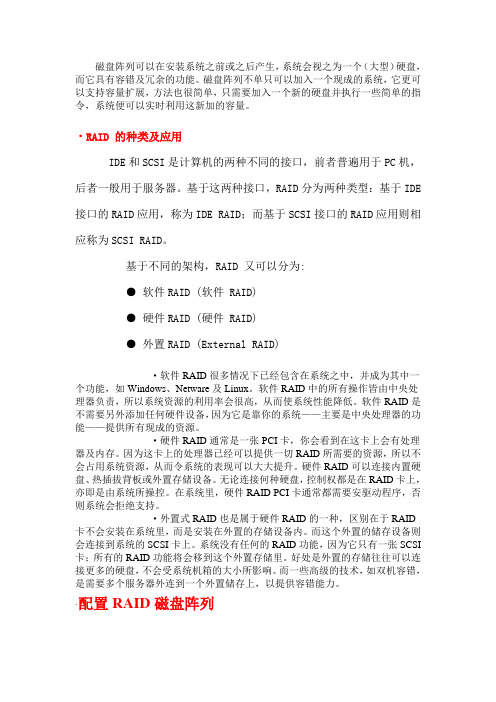
磁盘阵列可以在安装系统之前或之后产生,系统会视之为一个(大型)硬盘,而它具有容错及冗余的功能。
磁盘阵列不单只可以加入一个现成的系统,它更可以支持容量扩展,方法也很简单,只需要加入一个新的硬盘并执行一些简单的指令,系统便可以实时利用这新加的容量。
·RAID 的种类及应用IDE和SCSI是计算机的两种不同的接口,前者普遍用于PC机,后者一般用于服务器。
基于这两种接口,RAID分为两种类型:基于IDE接口的RAID应用,称为IDE RAID;而基于SCSI接口的RAID应用则相应称为SCSI RAID。
基于不同的架构,RAID 又可以分为:● 软件RAID (软件 RAID)● 硬件RAID (硬件 RAID)● 外置RAID (External RAID)·软件RAID很多情况下已经包含在系统之中,并成为其中一个功能,如Windows、Netware及Linux。
软件RAID中的所有操作皆由中央处理器负责,所以系统资源的利用率会很高,从而使系统性能降低。
软件RAID是不需要另外添加任何硬件设备,因为它是靠你的系统——主要是中央处理器的功能——提供所有现成的资源。
·硬件RAID通常是一张PCI卡,你会看到在这卡上会有处理器及内存。
因为这卡上的处理器已经可以提供一切RAID所需要的资源,所以不会占用系统资源,从而令系统的表现可以大大提升。
硬件RAID可以连接内置硬盘、热插拔背板或外置存储设备。
无论连接何种硬盘,控制权都是在RAID卡上,亦即是由系统所操控。
在系统里,硬件RAID PCI卡通常都需要安驱动程序,否则系统会拒绝支持。
·外置式RAID也是属于硬件RAID的一种,区别在于RAID卡不会安装在系统里,而是安装在外置的存储设备内。
而这个外置的储存设备则会连接到系统的SCSI卡上。
系统没有任何的RAID功能,因为它只有一张SCSI卡;所有的RAID功能将会移到这个外置存储里。
硬盘的基本知识

硬盘的基本知识硬盘(hard disk drive,HDD)是计算机系统中的一种常见存储设备,用来保存和检索数据。
它由一个或多个旋转的盘片组成,每个盘片上有可在其表面上动态读写的磁道和扇区。
硬盘的主要作用是提供长期存储的能力,并且是计算机系统中的主要非易失性存储介质。
下面将详细介绍硬盘的基本知识。
1. 硬盘结构硬盘由盘片、磁头和传动机构组成。
盘片通常由金属或玻璃材料制成,通过主轴固定在一起,并可以在高速旋转。
每个盘片上都有一个可供磁头读写的磁道和扇区。
磁头是通过悬浮在盘片表面上方的气垫来保持接触,并可以快速移动到所需的磁道上。
传动机构包括马达和传动带,它们控制着盘片的旋转和磁头的移动。
2. 硬盘工作原理硬盘的工作原理基于磁性媒介和磁臂感应。
当计算机写入数据到硬盘时,磁头会通过一个薄的磁性被写入特定的磁道和扇区上。
磁头可以感应磁盘上的磁场,并将其转换为电信号发送给计算机进行处理。
当计算机需要读取数据时,磁头则会定位到相应的磁道和扇区,并从磁盘上读取磁场信号,然后将其转换为电信号发送给计算机。
3. 硬盘容量硬盘的容量指的是硬盘可以存储的数据量大小。
目前市场上的硬盘容量越来越大,已经从几十兆字节发展到几十或上百兆字节,甚至更大。
硬盘容量与盘片的数量,磁头的数量以及扇区的密度有关。
随着技术的发展,每个磁道上的扇区数量增加,盘片数量也增加,从而提升了硬盘的容量。
4. 硬盘速度硬盘的速度通常由转速来衡量,以每分钟旋转次数(RPM)计算。
硬盘的转速越高,其读写数据的速度也越快。
现代硬盘一般有5400 RPM,7200 RPM,10000 RPM以及15000 RPM等不同转速可选。
高速硬盘通常用于要求较高数据访问速度的应用,如游戏和视频编辑等。
5. 硬盘接口硬盘接口是硬盘与计算机系统之间的连接接口。
常见的接口有IDE(Integrated Drive Electronics)和SATA(Serial Advanced Technology Attachment)。
通通透透看硬件—硬盘篇
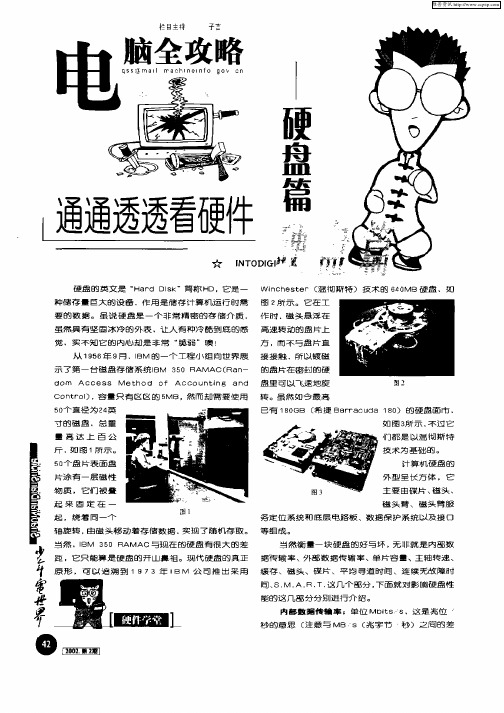
秒 ( ) ms 。注 意 它 与 平 均 访 问 时 间 的 差 别 , 均 寻 道 平 时 间 当 然 是 越 小 越 好 ,现 在 我 们 所 使 用 的 高 级 硬 盘 完 成 数 据 的 搜 索 只 需 要 7 毫 秒 , 在 一般 应 该 选 1 1 现
70R 0 PM, 于 S l 盘 的 主 轴 转 速 一 般 为 7 0 2 至 OS 硬 20
示 了第 一 台磁盘存 储 系统 I BMd om A c c e ss M e tha d o f A oco untj ng a nd
盘里可 以飞速地旋
图2
Co t o ) n r 1 .容 量 只 有 区 区 的 5 MB,然 而 却 需 要 使 用 转 。 虽 然 如 今 最 高
轴旋 转 , 磁 头移 动着 存储 数据 , 现了 随机存 取 。 等 组成 。 由 实 当 然 ,I BM 3 0 5 RAMAC与 现 在 的 硬 盘 有 很 大 的 差 当 然 衡 量 一 块 硬 盘 的 好 与 坏 ,无 非 就 是 内 部 数
距 ,它 只 能 算 是 硬 盘 的 开 山 鼻 祖 。现 代 硬 盘 的 真 正 据传 输 率 、外 部 数 据 传 输 率 、单 片 容 量 、主 轴 转 速 、 原 形 ,可 以 追 溯 到 1973年 I BM 公 司 推 出 采 用 缓 存 、 磁 头 、 碟 片 、平 均 寻 道 时 间 、连 续 无 故 障 时 间 、 M . R. 这 几 个 部 分 , 面 就 对 影 响 硬 盘 性 s. A. T. 下 能的这 几部 分分别 进行 介 绍。
维普资讯
栏目主持
子言
☆ 『 OD『 NT
硬 盘 的 英 文 是 Ha d r DIk s ”简 称 H D,它 是 一 W ic e t r ( 彻 斯 特 ) 技 术 的 6 MB 硬 盘 , 如 nh se 温 4 0 种 储 存 量 巨大 的 设 备 ,作 用 是 储 存 计 算 机 运 行 日 需 图 2所 示 。 它 在 工 口 要 的 数 据。 虽说 硬 盘是 一个 非常 精 密的 存 储介 质 ,
机械硬盘内部硬件结构和工作原理详解

一般硬盘正面贴有产品标签,主要包括厂家信息和产品信息,如商标、型号、序列号、生产日期、容量、参数和主从设置方法等。
这些信息是正确使用硬盘的基本依据,下面将逐步介绍它们的含义。
硬盘主要由盘体、控制电路板和接口部件等组成,如图1-1所示。
盘体是一个密封的腔体。
硬盘的内部结构通常是指盘体的内部结构;控制电路板上主要有硬盘BIOS、硬盘缓存(即CACHE)和主控制芯片等单元,如图1-2所示;硬盘接口包括电源插座、数据接口和主、从跳线,如图1-3所示。
图1-1 硬盘的外观图1-2 控制电路板图1-3 硬盘接口电源插座连接电源,为硬盘工作提供电力保证。
数据接口是硬盘与主板、内存之间进行数据交换的通道,使用一根40针40线(早期)或40针80线(当前)的IDE接口电缆进行连接。
新增加的40线是信号屏蔽线,用于屏蔽高速高频数据传输过程中的串扰。
中间的主、从盘跳线插座,用以设置主、从硬盘,即设置硬盘驱动器的访问顺序。
其设置方法一般标注在盘体外的标签上,也有一些标注在接口处,早期的硬盘还可能印在电路板上。
此外,在硬盘表面有一个透气孔(见图1-1),它的作用是使硬盘内部气压与外部大气压保持一致。
由于盘体是密封的,所以,这个透气孔不直接和内部相通,而是经由一个高效过滤器和盘体相通,用以保证盘体内部的洁净无尘,使用中注意不要将它盖住。
1.2 硬盘的内部结构硬盘的内部结构通常专指盘体的内部结构。
盘体是一个密封的腔体,里面密封着磁头、盘片(磁片、碟片)等部件,如图1-4所示。
图1-4 硬盘内部结构硬盘的盘片是硬质磁性合金盘片,片厚一般在0.5mm左右,直径主要有1.8in(1in=25.4mm)、2.5in、3.5in和5.25in 4种,其中2.5in和3.5in盘片应用最广。
盘片的转速与盘片大小有关,考虑到惯性及盘片的稳定性,盘片越大转速越低。
一般来讲,2.5in硬盘的转速在5 400r/min~7 200 r/ min之间;3.5in硬盘的转速在4 500 r/min~5 400 r/min之间;而5.25in硬盘转速则在3 600 r/min~4 500 r/min之间。
硬盘 结构 原理 磁道,扇区和柱面图示
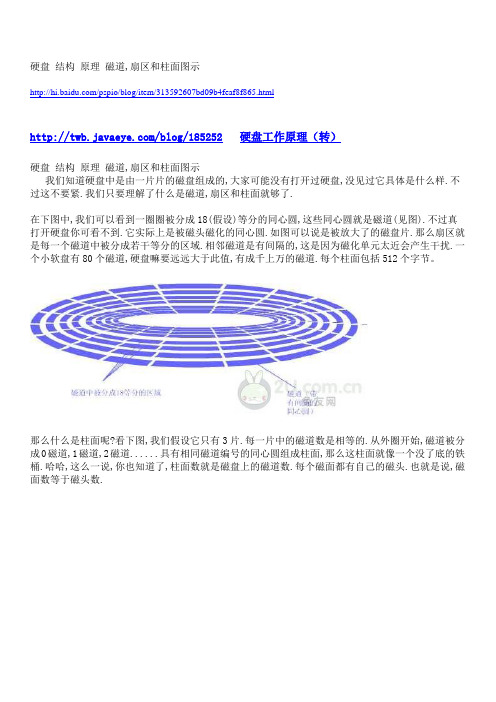
硬盘结构原理磁道,扇区和柱面图示/pspio/blog/item/313592607bd09b4feaf8f865.html/blog/185252硬盘工作原理(转)硬盘结构原理磁道,扇区和柱面图示我们知道硬盘中是由一片片的磁盘组成的,大家可能没有打开过硬盘,没见过它具体是什么样.不过这不要紧.我们只要理解了什么是磁道,扇区和柱面就够了.在下图中,我们可以看到一圈圈被分成18(假设)等分的同心圆,这些同心圆就是磁道(见图).不过真打开硬盘你可看不到.它实际上是被磁头磁化的同心圆.如图可以说是被放大了的磁盘片.那么扇区就是每一个磁道中被分成若干等分的区域.相邻磁道是有间隔的,这是因为磁化单元太近会产生干扰.一个小软盘有80个磁道,硬盘嘛要远远大于此值,有成千上万的磁道.每个柱面包括512个字节。
那么什么是柱面呢?看下图,我们假设它只有3片.每一片中的磁道数是相等的.从外圈开始,磁道被分成0磁道,1磁道,2磁道......具有相同磁道编号的同心圆组成柱面,那么这柱面就像一个没了底的铁桶.哈哈,这么一说,你也知道了,柱面数就是磁盘上的磁道数.每个磁面都有自己的磁头.也就是说,磁面数等于磁头数.硬盘的容量=柱面数(CYLINDER)*磁头数(HEAD)*扇区数(SECTOR)*512B.这下你也可以计算硬盘的一些参数了.什么是簇?文件系统是操作系统与驱动器之间的接口,当操作系统请求从硬盘里读取一个文件时,会请求相应的文件系统(FAT 16/32/NTFS)打开文件。
扇区是磁盘最小的物理存储单元,但由于操作系统无法对数目众多的扇区进行寻址,所以操作系统就将相邻的扇区组合在一起,形成一个簇,然后再对簇进行管理。
每个簇可以包括2、4、8、16、32或64个扇区。
显然,簇是操作系统所使用的逻辑概念,而非磁盘的物理特性。
为了更好地管理磁盘空间和更高效地从硬盘读取数据,操作系统规定一个簇中只能放置一个文件的内容,因此文件所占用的空间,只能是簇的整数倍;而如果文件实际大小小于一簇,它也要占一簇的空间。
硬盘的内部结构图解

硬盘的内部结构图解平时大家在论坛上对硬盘的认识和选购,大都是通过产品的外型、性能指标特征和网站公布的性能评测报告等方面去了解,但是硬盘的内部结构究竟是怎么样的呢,所谓的磁头、盘片、主轴电机又是长什么样子呢,硬盘的读写原理是什么,估计就不是那么多人清楚了。
所以我就以一块二手西数硬盘WD200BB为例向大家讲解一下硬盘的内部结构,让硬件初学者们能够对硬盘有一个更深的认识。
在动手之前,先了解一些硬盘的结构理论知识。
总得来说,硬盘主要包括:盘片、磁头、盘片主轴、控制电机、磁头控制器、数据转换器、接口、缓存等几个部份。
所有的盘片都固定在一个旋转轴上,这个轴即盘片主轴。
而所有盘片之间是绝对平行的,在每个盘片的存储面上都有一个磁头,磁头与盘片之间的距离比头发丝的直径还小。
所有的磁头连在一个磁头控制器上,由磁头控制器负责各个磁头的运动。
磁头可沿盘片的半径方向动作,而盘片以每分钟数千转到上万转的速度在高速旋转,这样磁头就能对盘片上的指定位置进行数据的读写操作。
由于硬盘是精密设备,尘埃是其大敌,所以必须完全密封。
现在先贴上今日的主角西数WD200BB硬盘的“玉照”,它是容量为20G的7200转的普通3.5寸IDE硬盘,属于比较常见的产品,也是用户最经常接触的。
除此之外,硬盘还有许多种类,例如老式的普通IDE硬盘是5.25英寸,高度有半高型和全高型,还有体积小巧玲珑的笔记本电脑,块头巨大的高端SCSI硬盘及非常特殊的微型硬盘。
在硬盘的正面都贴有硬盘的标签,标签上一般都标注着与硬盘相关的信息,例如产品型号、产地、出厂日期、产品序列号等,上图所示的就是WD200BB的产品标签。
在硬盘的一端有电源接口插座、主从设置跳线器和数据线接口插座,而硬盘的背面则是控制电路板。
从下图中可以清楚地看出各部件的位置。
总得来说,硬盘外部结构可以分成如下几个部份:一、硬盘接口、控制电路板及固定面板:(1)、接口。
接口包括电源接口插座和数据接口插座两部份,其中电源插座就是与主机电源相连接,为硬盘正常工作提供电力保证。
- 1、下载文档前请自行甄别文档内容的完整性,平台不提供额外的编辑、内容补充、找答案等附加服务。
- 2、"仅部分预览"的文档,不可在线预览部分如存在完整性等问题,可反馈申请退款(可完整预览的文档不适用该条件!)。
- 3、如文档侵犯您的权益,请联系客服反馈,我们会尽快为您处理(人工客服工作时间:9:00-18:30)。
图解硬件之硬盘篇(上)
硬盘是电脑中最为重要的配件之一,同时它也是电脑中最重要和最昂贵的外部存储设备。
硬盘是十分脆弱和易损的,因此极少有人“见识”过它的内部结构。
对于普通用户来说,硬盘的盘体一旦被打开,就意味着这块硬盘彻底报废了。
为了帮助读者朋友们了解硬盘内部的结构,本文将带领大家走进硬盘的“内芯”世界,一窥其内部的“庐山真面目”。
从结构上来说,硬盘由外部的盘体、电路板和内部的电动机械部分组成。
硬盘外部分别有盘体、电路板、主控制芯片、电机驱动芯片、缓存芯片和硬盘接口组成(如图1),而内部则分别由浮动磁头组件(包括读写磁头、传动手臂、传动轴三个部分)、磁头驱动机构(内部前置控制驱动电路)、磁盘盘片和主轴组件组成。
硬盘的外部结构
在硬盘的电路板上分布着大量的电子元器件和集成电路。
其中最重要的集成电路有主控制芯片、次控制芯片(音圈马达驱动芯片)和高速缓存芯片等。
对于某些SATA硬盘来说,还有SATA桥接芯片。
从电路功能来说,硬盘的电路部分主要包括了主轴调速电路、磁头驱动与伺服定位电路、读写电路、主控电路、接口电路等。
1.主控制芯片
硬盘主控芯片主要负责硬盘数据读写指令和数据传输等工作,它主要包括地址选择、数据传输、DMA请求、中断请求等功能。
常见的硬盘主控芯片有:Marvell 88i6522、WD70C22、WD80C24、Marvell的88i5522、Infineon UAB-M3059-HT、Agere OSCAR E5-D4、Agere ARDENT C8-C1、Agere ARDENT C5-C1 、Agere100252820、Infineon UAB-M3059-HT、Infineon SAB-M3054等。
主控芯片是整个电路板上引脚最多、体积最大的一块集成电路(如图2)。
2.读写控制芯片
读写控制芯片的主要作用是依据主控制芯片发出的读写指令,控制硬盘主轴电机和读写磁头对盘片上的数据进行读取和写入操作。
目前,常见的读写控制芯片有日立HA13627、SMOOTN L7250E、TI (德州仪器)S6950H和IBM 47P1870等。
从体形上判断,读写控制芯片的引脚数比主控芯片要少一些,而且芯片的体积也更小一些(如图3)。
3.缓存芯片
硬盘缓存芯片是一块内存颗粒,其具有极快的存取速度,它是硬盘内部存储和外部接口之间的缓冲器(如图4)。
由于硬盘的内部数据传输速度和外部传输速度不同,缓存在其中起到一个缓冲的作用。
缓存的大小与速度是直接关系到硬盘传输速度的重要因素,合理的缓存容量能明显提高硬盘的整体性能。
当硬盘存取零碎数据时需要不断地在硬盘与内存之间交换数据,如果缓存够大,则可以将那些零碎数据暂存在缓存中,从而减小系统的负荷,同步提高了数据的传输速度。
常见的缓存颗粒由现代(HY)、华邦(Winbond)和英飞凌(Infineon)、三星(SAMSUNG)等厂商生产。
4.SATA桥接芯片
对于早期非原生SATA硬盘来说,通常采用了一颗负责将并行数据转换成串行数据的桥接芯片(如图5)。
常见的SATA桥接芯片有Marvell 88i8030、LSI LOGICL 282368PB和Silicon Image Sil 3611。
由于多了一个转换过程,所以非原生SATA 硬盘的性能要逊于原生的SATA硬盘。
图1硬盘电路板及功能芯片分布
图2主控制芯片
图3读写控制芯片
图4缓存芯片
图5SATA桥接芯片
Firmware
硬盘与主板一样,也有自己的“BIOS”,它负责管理硬盘在启动、工作和停机时机械与电子电路的工作参数,因此也可以称为是硬盘的“灵魂”(如图1)。
它通常保存在一块Flash ROM芯片中。
常见的有M29F102BB、ATMEL AT49F1024(1MB)等。
由于是Flash ROM,所以硬盘的Firmware是可以进行升级的,但考虑到刷新的风险较高,且必要性不大,所以硬盘厂商并没有向普通个人用户开放这一功能。
硬盘接口
硬盘接口共分电源接口、跳线接口和数据接口。
电源接口负责向硬盘输入其所需的
电源,数据接口负责与主板上的IDE和SATA接口连接并传输数据,跳线接口用来设置硬盘的主、从关系(如图2)。
硬盘内部由电机磁头驱动小车、转动轴、传动手臂、读写磁头、磁盘盘片、前置控制电路、主轴电机等几个部分组成(如图3)。
硬盘盘片
盘片是硬盘存储数据的载体,现在硬盘盘片表面大多采用金属薄膜材料,它具有存储密度高、存储容量大、存储成本低等优点。
除此之外,还有一种玻璃材质的磁盘盘片。
将硬盘的固定面板取下后,就可以挪动最上面的一张盘片了,可以发现这块硬盘采用的是双盘,在两个盘片中间,有一个垫圈,取下后可以拿出另外一张盘片。
磁头组件
磁头组件是硬盘中最精密的部件之一,它由读写磁头、传动手臂、传动轴三部分组成(如图4)。
磁头是硬盘技术中最重要、最关键的一环,它采用了非接触式头、盘结构,加电后在高速旋转的磁盘表面移动,与盘片之间的间隙只有0.1~0.3μm。
而前置控制电路则负责控制和处理磁头感应到的信号、主轴电机调速以及对磁头进行驱动和伺服定位等。
由于磁头读取的信号极其微弱,将放大电路密封在腔体内可减少外来信号的干扰,提高操作指令的准确性。
磁头驱动组件
硬盘寻道是靠移动磁头的位置实现的,而移动磁头则需要依靠磁头驱动机构的驱动才能实现。
驱动机构由电磁线圈电机、磁头驱动小车及防震动装置构成,高精度的轻型磁头驱动机构能够对磁头进行正确的驱动和定位,并能在很短时间内精确定位系统指令指定的磁道(如图5)。
电磁线圈电机中包含着一块永久磁铁,这是磁头驱动机构对传动手臂起作用的关
键之处。
防震动装置在老硬盘中是没有的,它的作用是当硬盘受到强烈震动时,对磁头及盘片起到一定的保护作用,以避免磁头将盘片刮伤等情况的发生。
这也是为什么旧式硬盘的防震能力比现在新硬盘差的缘故。
主轴组件
主轴组件主要包括轴承和驱动电机等。
随着硬盘容量的扩大和速度的提高,主轴电机的速度也在不断提升,有些厂商已开始采用精密机械工业的液态轴承电机技术(FDB)。
采用FDB电机不仅可以使硬盘的工作噪音降低许多,而且还可以增加硬盘的工作稳定性。
图6是主轴电机的信号和供电线路,图7则是主轴电机的内部线圈绕组定子和主轴转子。
通过本文关于硬盘的介绍,相信大家对硬盘的结构已经有了一个比较清晰的认识,硬盘是一个高精密度的存储装置,其内部结构注定了硬盘有怕震动、怕高温的弱点。
因此大家在使用硬盘的时候,一定要注意防震和散热,这样才能有效延长硬盘的寿命。
(四川王军)
图1硬盘的Firmware
图2硬盘接口示意图
图3硬盘内部结构示意图
图4硬盘磁头组件
图5磁头驱动组件
图6主轴电机底部。
